
ერთერთი მრავალი მაჩვენებელი, რომელზეც ბუღალტერები, საგადასახადო თანამდებობის პირები და კერძო მეწარმეები უნდა გაუმკლავდნენ, დამატებული ღირებულების გადასახადია. აქედან გამომდინარე, მისი გაანგარიშების საკითხი, ისევე როგორც მასთან დაკავშირებული სხვა ინდიკატორების გაანგარიშება, მათთვის აქტუალური ხდება. ერთეულის ოდენობის ეს გაანგარიშება ასევე შეიძლება გაკეთდეს ჩვეულებრივი კალკულატორის გამოყენებით. მაგრამ, თუ საჭიროა დღგ-ს გამოანგარიშება მრავალი ფულადი ღირებულებისთვის, მაშინ ერთი კალკულატორის საშუალებით ძალიან რთული იქნება ამის გაკეთება. გარდა ამისა, გამომთვლელი მანქანა ყოველთვის არ არის მოსახერხებელი გამოსაყენებლად.
საბედნიეროდ, Excel- ში შეგიძლიათ მნიშვნელოვნად დააჩქაროთ საჭირო შედეგების გაანგარიშება წყაროს მონაცემებზე, რომლებიც მოცემულია ცხრილში. მოდით გაერკვნენ, თუ როგორ უნდა გავაკეთოთ ეს.
გაანგარიშების პროცედურა
სანამ უშუალოდ გაანგარიშებამდე გადავდივართ, მოდით გავეცნოთ რა წარმოადგენს განსაზღვრულ გადასახადს. დამატებული ღირებულების გადასახადი არის ირიბი გადასახადი, რომელსაც საქონლისა და მომსახურების გამყიდველები იხდიან გაყიდული პროდუქციის ოდენობაზე. მაგრამ ნამდვილი გადამხდელი არის მყიდველები, რადგან გადასახადის გადახდის თანხა უკვე შედის შესყიდული პროდუქციის ან მომსახურების ღირებულებაში.
რუსეთის ფედერაციაში, გადასახადის განაკვეთი ამჟამად 18% -ით არის დაწესებული, მაგრამ მსოფლიოს სხვა ქვეყნებში ეს შეიძლება განსხვავდებოდეს. მაგალითად, ავსტრიაში, დიდ ბრიტანეთში, უკრაინასა და ბელორუსში ეს არის 20%, გერმანიაში - 19%, უნგრეთში - 27%, ყაზახეთში - 12%. მაგრამ ჩვენ გამოვიყენებთ რუსეთისთვის შესაბამისი გადასახადის განაკვეთს ჩვენს გამოთვლებში. ამასთან, უბრალოდ, საპროცენტო განაკვეთის შეცვლით, გაანგარიშების ალგორითმები, რომლებიც ქვემოთ მოცემულია, შეიძლება გამოყენებულ იქნას მსოფლიოს ნებისმიერ სხვა ქვეყანაში, სადაც გამოიყენება ამ ტიპის დაბეგვრა.
ამასთან დაკავშირებით, ბუღალტერებს, საგადასახადო მოხელეებსა და მეწარმეებს სხვადასხვა შემთხვევაში აქვთ შემდეგი ძირითადი ამოცანები:
- ფაქტობრივი დღგ-ის გამოანგარიშება ღირებულების გადასახადის გარეშე;
- დღგ-ს გაანგარიშება იმ ღირებულებაზე, რომელშიც გადასახადი უკვე შედის;
- დღგ-ს გარეშე თანხის გაანგარიშება იმ ღირებულებიდან, რომელშიც გადასახადი უკვე შედის;
- თანხის გაანგარიშება ღირებულების დღგ-ით გადასახადის გარეშე.
ამ გამოთვლების შესრულება Excel- ში გაგრძელდება.
მეთოდი 1: გამოთვალეთ დღგ საგადასახადო ბაზიდან
პირველ რიგში, მოდით გავარკვიოთ, როგორ გამოვთვალოთ დღგ საგადასახადო ბაზიდან. ეს საკმაოდ მარტივია. ამ ამოცანის შესასრულებლად, თქვენ უნდა გაამრავლოთ დასაბეგრი ბაზა საგადასახადო განაკვეთით, რაც რუსეთში 18% -ია, ან 0.18 ნომრით. ამრიგად, ჩვენ გვაქვს ფორმულა:
"დღგ" = "საგადასახადო ბაზა" x 18%
Excel– ისთვის, გაანგარიშების ფორმულა იღებს შემდეგ ფორმას
= ნომერი * 0.18
ბუნებრივია, მულტიპლიკატორი "ნომერი" თავად ამ საგადასახადო ბაზის რიცხვითი გამოხატულებაა ან მითითება იმ უჯრედზე, რომელშიც მდებარეობს ეს ინდიკატორი. შევეცადოთ ამ ცოდნის პრაქტიკაში გამოყენებას კონკრეტული ცხრილისთვის. იგი შედგება სამი სვეტისგან. პირველი შეიცავს საგადასახადო ბაზის ცნობილ მნიშვნელობებს. მეორე იქნება სასურველი ფასეულობები, რომელიც უნდა გამოვთვალოთ. მესამე სვეტში იქნება საქონლის ოდენობა საგადასახადო თანხასთან ერთად. როგორც ძნელი მისახვედრი არ არის, მისი გამოანგარიშება შესაძლებელია პირველი და მეორე სვეტის მონაცემების დამატებით.

- შეარჩიეთ სვეტის პირველი უჯრედი სასურველი მონაცემებით. ჩვენ მასში ჩავდოთ ნიშანი "="და შემდეგ დააჭირეთ სვეტიდან იმავე რიგში არსებულ უჯრედს "საგადასახადო ბაზა". როგორც ხედავთ, მისი მისამართი დაუყოვნებლივ შეიტანება იმ ელემენტში, სადაც ჩვენ გამოთვლებით ვაკეთებთ. ამის შემდეგ, საანგარიშო უჯრაში, დააყენეთ Excel გამრავლების ნიშანი (*) შემდეგი, მართეთ მნიშვნელობა კლავიატურიდან "18%" ან "0,18". დასასრულ, ამ მაგალითისგან მიღებული ფორმულით მიიღო შემდეგი ფორმა:
= A3 * 18%თქვენს შემთხვევაში, იგი ზუსტად იგივე იქნება, გარდა პირველი გამრავლებისა. სამაგიეროდ "A3" შეიძლება არსებობდეს სხვა კოორდინატები, იმისდა მიხედვით, თუ რომელ მომხმარებელმა გამოაქვეყნა მონაცემები, რომელიც შეიცავს საგადასახადო ბაზას.
- ამის შემდეგ, უჯრაში დასრულებული შედეგის სანახავად დააჭირეთ ღილაკს შედი კლავიატურაზე საჭირო გამოთვლებს დაუყოვნებლივ განახორციელებს პროგრამა.
- როგორც ხედავთ, შედეგი ნაჩვენებია ოთხი ათობითი ადგილით. მაგრამ, როგორც მოგეხსენებათ, რუბლის ვალუტას შეიძლება ჰქონდეს მხოლოდ ორი ათობითი ადგილი (პენი). ამრიგად, იმისათვის, რომ ჩვენი შედეგი იყოს სწორი, ჩვენ უნდა დავამყაროთ მნიშვნელობა ორ ათობითი ადგილებში. ჩვენ ამას ვაკეთებთ უჯრედების გაფორმებით. იმისთვის, რომ ამ კითხვას მოგვიანებით არ დავუბრუნდეთ, ჩვენ ყველა ფორმაში დავაფორმებთ, რომლებიც განკუთვნილია ფულადი ფასეულობების განთავსებისთვის.
შეარჩიეთ ცხრილის დიაპაზონი, რომელიც განკუთვნილია ციფრული მნიშვნელობების დასაზვერად. მარჯვენა ღილაკით. კონტექსტური მენიუ ამოქმედდა. არჩევა მასში უჯრედის ფორმატი.
- ამის შემდეგ, ფორმატირების ფანჯარა ამოქმედდა. ჩანართზე გადასვლა "ნომერი"თუ იგი ღია იყო სხვა ჩანართში. პარამეტრების ბლოკში "რიცხვების ფორმატები" შეცვლა პოზიციაზე "რიცხვითი". შემდეგი, შეამოწმეთ რომ ფანჯრის მარჯვენა ნაწილში ველი "ათობითი ადგილების რაოდენობა" ფიგურა იყო "2". ეს მნიშვნელობა უნდა იყოს ნაგულისხმევი, მაგრამ მხოლოდ იმ შემთხვევაში, ღირს მისი შემოწმება და შეცვლა, თუ აქ სხვა ნომერია ნაჩვენები, და არა 2. შემდეგი, დააჭირეთ ღილაკს "კარგი" ფანჯრის ბოლოში.

თქვენ ასევე შეგიძლიათ შეიტანოთ ფულადი ნომერი ფორმატის ნაცვლად. ამ შემთხვევაში, ციფრები ასევე გამოჩნდება ორი ათობითი ადგილით. ამისათვის, შეცვალეთ შეცვლა პარამეტრის ბლოკში "რიცხვების ფორმატები" პოზიციაში "ფული". როგორც წინა შემთხვევაში, ისე ვხედავთ, რომ ველში "ათობითი ადგილების რაოდენობა" ფიგურა იყო "2". ასევე ყურადღება მიაქციეთ იმ ფაქტს, რომ სფეროში "აღნიშვნა" მითითებული იყო რუბლის სიმბოლო, თუ, რა თქმა უნდა, თქვენ არ აპირებთ სხვა ვალუტასთან მუშაობას. ამის შემდეგ დააჭირეთ ღილაკს "კარგი".
- თუ თქვენ იყენებთ პარამეტრს რიცხვითი ფორმატის გამოყენებით, მაშინ ყველა რიცხვი გარდაიქმნება მნიშვნელობებში ორი ათობითი ადგილით.

ფულის ფორმატის გამოყენებისას, მოხდება ზუსტად იგივე კონვერტაცია, მაგრამ შერჩეული ვალუტის სიმბოლო დაემატება მნიშვნელობებს.
- მაგრამ, აქამდე ჩვენ გამოვთვალეთ დამატებული ღირებულების საგადასახადო ღირებულება საგადასახადო ბაზის მხოლოდ ერთი ღირებულებისთვის. ახლა ეს უნდა გავაკეთოთ ყველა სხვა თანხისთვის. რასაკვირველია, თქვენ შეგიძლიათ შეიტანოთ ფორმულა იმავე ანალოგიით, როგორც ჩვენ პირველად გავაკეთეთ, მაგრამ Excel– ში მოცემული გამოთვლები განსხვავდება ჩვეულებრივი კალკულატორის გამოანგარიშებებისაგან იმით, რომ პროგრამას შეუძლია მნიშვნელოვნად დააჩქაროს მსგავსი მოქმედებების შესრულება. ამისათვის კოპირება შეავსეთ შევსების მარკერის გამოყენებით.
ჩვენ კურსორს ვათავსებთ ფურცლის ელემენტის ქვედა მარჯვენა კუთხეში, რომელიც უკვე შეიცავს ფორმულას. ამ შემთხვევაში, კურსორი უნდა გადაიზარდოს პატარა ჯვარზე. ეს არის შევსების მარკერი. დააჭირეთ მაუსის მარცხენა ღილაკს და გადაიტანეთ იგი მაგიდის ბოლოში.
- როგორც ხედავთ, ამ მოქმედების შესრულების შემდეგ, საჭირო მნიშვნელობა გამოითვლება ჩვენი ცხრილში მოცემული საგადასახადო ბაზის აბსოლუტურად ყველა ღირებულებისთვის. ამრიგად, ჩვენ გამოანგარიშეთ ინდიკატორი შვიდი ფულადი ღირებულებისთვის, ვიდრე ეს გაკეთდებოდა კალკულატორზე ან, უფრო მეტიც, ხელით ფურცელზე.
- ახლა ჩვენ დაგჭირდებათ მთლიანი ღირებულების გამოთვლა გადასახადის თანხასთან ერთად. ამისათვის შეარჩიეთ სვეტში პირველი ცარიელი ელემენტი "თანხა დღგ". ჩვენ ნიშანი დავუყენეთ "="დააჭირეთ სვეტის პირველ უჯრედს "საგადასახადო ბაზა"ნიშნის დადება "+"და შემდეგ დააჭირეთ სვეტის პირველ უჯრედს "დღგ". ჩვენს შემთხვევაში, შემდეგი გამოთქმა ნაჩვენებია ელემენტში შედეგის მისაღებად:
= A3 + B3მაგრამ, რა თქმა უნდა, თითოეულ შემთხვევაში, უჯრედის მისამართები შეიძლება განსხვავდებოდეს. ამიტომ, მსგავსი დავალების შესრულებისას, თქვენ უნდა შეცვალოთ საკუთარი კოორდინატები ფურცლის შესაბამისი ელემენტებისთვის.
- შემდეგ დააჭირეთ ღილაკს შედი კლავიატურაზე, რომ მიიღოთ გაანგარიშების დასრულებული შედეგი. ამრიგად, პირველი ღირებულების გადასახადთან ერთად გამოითვლება ღირებულება.
- იმისათვის, რომ გამოვთვალოთ თანხა დამატებული ღირებულების გადასახადით და სხვა მნიშვნელობებით, ჩვენ ვიყენებთ შევსების მარკერს, როგორც ეს უკვე გავაკეთეთ წინა გაანგარიშებისთვის.



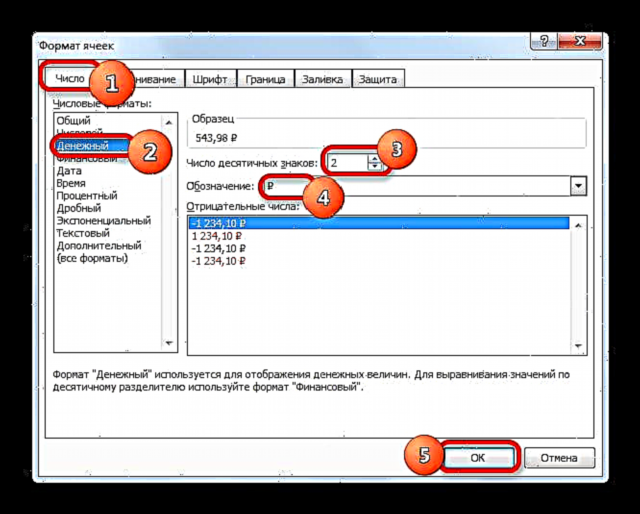
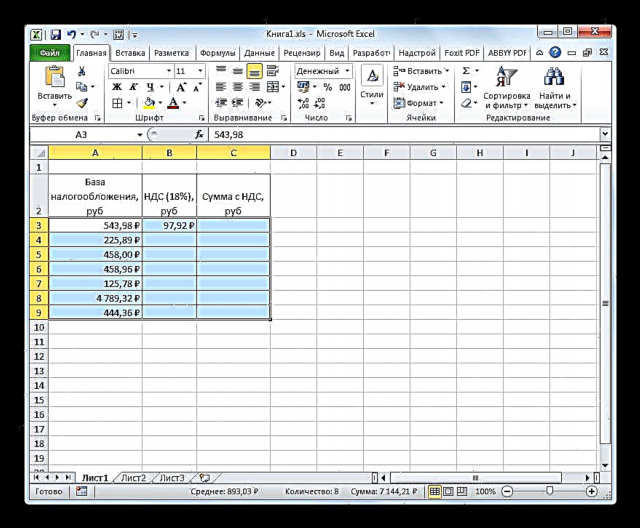
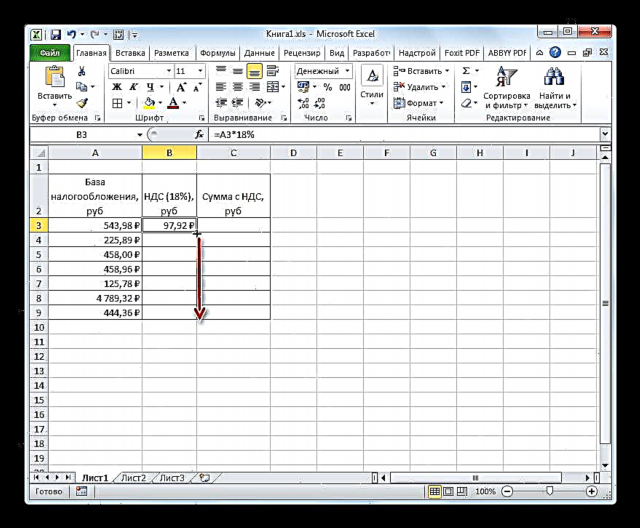
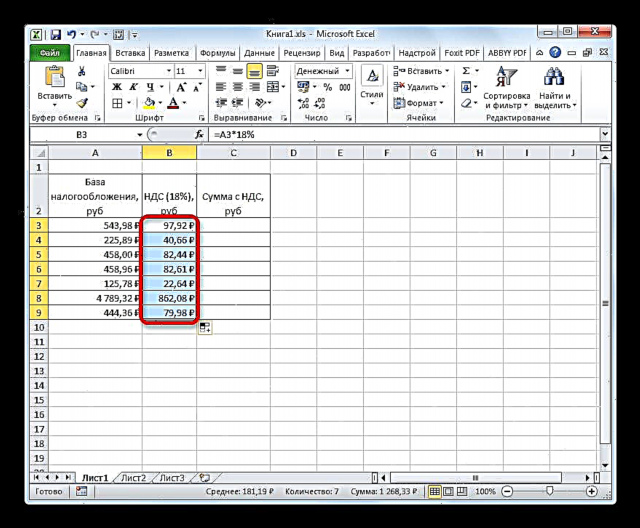
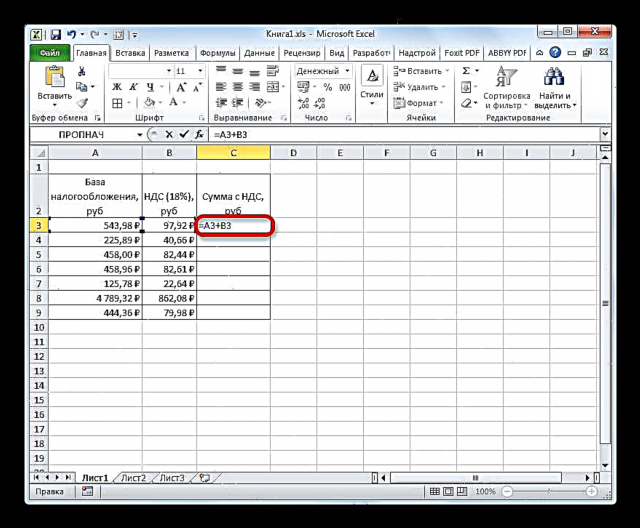


ამრიგად, ჩვენ გამოვთვალეთ საჭირო მნიშვნელობები საგადასახადო ბაზის შვიდი ღირებულებისთვის. კალკულატორზე, ამას გაცილებით დიდი დრო დასჭირდება.
გაკვეთილი: როგორ შეცვალოთ უჯრედის ფორმატი Excel- ში
მეთოდი 2: გადასახადის გაანგარიშება დღგ-ით თანხის ოდენობით
მაგრამ არის შემთხვევები, როდესაც საგადასახადო დეკლარაციისთვის აუცილებელია დღგ თანხის გამოანგარიშება იმ ოდენობიდან, რომელშიც ეს გადასახადი უკვე შედის. შემდეგ გაანგარიშების ფორმულა ასე გამოიყურება:
"დღგ" = "თანხა დღგ" / 118% x 18%
ვნახოთ, როგორ შეიძლება გაკეთდეს ეს გაანგარიშება Excel ინსტრუმენტების გამოყენებით. ამ პროგრამაში, გაანგარიშების ფორმულა ასე გამოიყურება:
= ნომერი / 118% * 18%
როგორც არგუმენტი "ნომერი" ხელს უწყობს საქონლის ღირებულების ცნობილ ღირებულებას გადასახადთან ერთად.
გაანგარიშების მაგალითისთვის ჩვენ ვიღებთ ყველა იმავე ცხრილს. ახლა მხოლოდ მასში ივსება სვეტი "თანხა დღგ"და სვეტის მნიშვნელობები "დღგ" და "საგადასახადო ბაზა" უნდა გამოვთვალოთ. ჩვენ ვთვლით, რომ მაგიდის უჯრედები უკვე არის ფორმატის მონეტარული ან რიცხვითი ფორმატით, ორი ათობითი ადგილით, ასე რომ, ჩვენ არ გავიმეორებთ ამ პროცედურას.
- ჩვენ კურსორს ვათავსებთ სვეტის პირველ უჯრედში სასურველი მონაცემებით. ჩვენ წარმოგიდგენთ ფორმულას (= ნომერი / 118% * 18%) იგივე მეთოდით, რაც გამოყენებულია წინა მეთოდში. ანუ, ნიშნის შემდეგ ჩვენ ვდებთ ბმულს უჯრედში, რომელშიც განთავსებულია გადასახადის მქონე საქონლის ღირებულების შესაბამისი მნიშვნელობა, შემდეგ კი კლავიატურიდან დაამატეთ ფრაზა "/118%*18%" შეთავაზებების გარეშე. ჩვენს შემთხვევაში, შემდეგი ჩანაწერი იქნა მიღებული:
= C3 / 118% * 18%მითითებულ ჩანაწერში, Excel- ის ფურცელზე შეყვანის მონაცემების კონკრეტული შემთხვევისა და ადგილმდებარეობის მიხედვით, მხოლოდ უჯრედის მითითება შეიძლება შეიცვალოს.
- ამის შემდეგ დააჭირეთ ღილაკს შედი. შედეგი გამოითვლება. შემდეგი, როგორც წინა მეთოდით, შევსების მარკერის გამოყენებით, კოპირება გადაუკეთეთ სვეტში სხვა უჯრედებს. როგორც ხედავთ, ყველა საჭირო მნიშვნელობა გამოითვლება.
- ახლა ჩვენ უნდა გამოვთვალოთ თანხა გადასახადის გადახდის გარეშე, ანუ საგადასახადო ბაზა. წინა მეთოდისგან განსხვავებით, ეს მაჩვენებელი არ გამოითვლება დამატებით, მაგრამ გამოკლების გამოყენებით. ამისათვის ჩამოასხით გადასახადის ოდენობა მთლიანი ოდენობიდან.
ასე რომ, დააყენეთ კურსორი სვეტის პირველ უჯრედში "საგადასახადო ბაზა". ნიშნის შემდეგ "=" ჩვენ გამოვყოფთ მონაცემებს სვეტის პირველი უჯრედიდან "თანხა დღგ" მნიშვნელობა, რომელიც არის სვეტის პირველ ელემენტში "დღგ". ჩვენს კონკრეტულ მაგალითში ვიღებთ შემდეგ გამონათქვამს:
= C3-B3შედეგის სანახავად, არ უნდა დაგვავიწყდეს ღილაკის დაჭერა შედი.
- ამის შემდეგ, ჩვეულებრივი გზით, შევსების მარკერის გამოყენებით, დააკოპირეთ ბმული სვეტში სხვა ელემენტებზე.

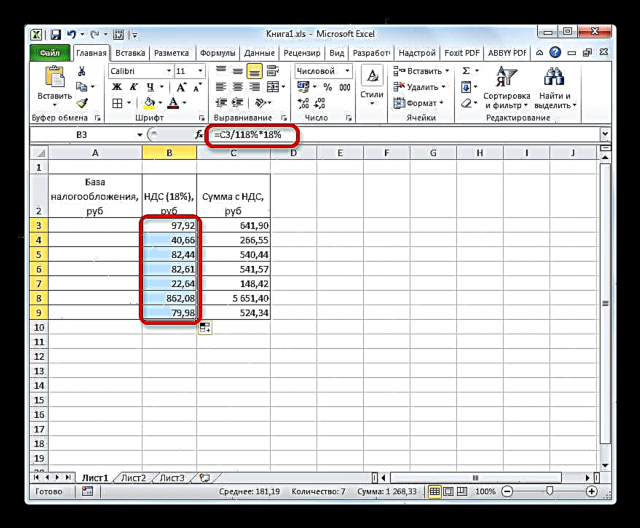


დავალების გადაწყვეტა შეიძლება ჩაითვალოს.
მეთოდი 3: საგადასახადო ღირებულების გაანგარიშება საგადასახადო ბაზიდან
ხშირად, საჭიროა გადაანგარიშდეს თანხა საგადასახადო თანხასთან ერთად, საგადასახადო ბაზის ღირებულების გათვალისწინებით. ამავე დროს, არ არის აუცილებელი თავად საგადასახადო გადასახადის ზომის გამოთვლა. გაანგარიშების ფორმულა შეიძლება წარმოდგენილი იყოს შემდეგნაირად:
"თანხა დღგ" = "საგადასახადო ბაზა" + "საგადასახადო ბაზა" x 18%
შეგიძლიათ გაამარტივოთ ფორმულა:
"თანხა დღგ" = "საგადასახადო ბაზა" x 118%
Excel- ში ასე გამოიყურება:
= ნომერი * 118%
არგუმენტი "ნომერი" დასაბეგრი ბაზაა.
მაგალითად, ავიღოთ იგივე ცხრილი, მხოლოდ სვეტის გარეშე "დღგ"რადგან ამ გაანგარიშებით ეს აღარ იქნება საჭირო. ცნობილი ღირებულებები განთავსდება სვეტში "საგადასახადო ბაზა"და სასურველი სვეტები სვეტში "თანხა დღგ".
- შეარჩიეთ სვეტის პირველი უჯრედი სასურველი მონაცემებით. ჩვენ იქ ნიშანი გამოვიტანეთ "=" და სვეტის პირველი უჯრედის ბმული "საგადასახადო ბაზა". ამის შემდეგ ჩვენ შედიან ფრაზაში ციტირების გარეშე "*118%". ჩვენს კონკრეტულ შემთხვევაში გამოითქვა ფრაზა:
= A3 * 118%ფურცელზე მთლიანი გამოსახულების სანახავად დააჭირეთ ღილაკს შედი.
- ამის შემდეგ, ჩვენ ვიყენებთ შევსების მარკერს და გამოვთვალეთ ადრე ჩასმული ფორმულა სვეტის მთელ დიაპაზონში, გამოთვლილი ინდიკატორებით.

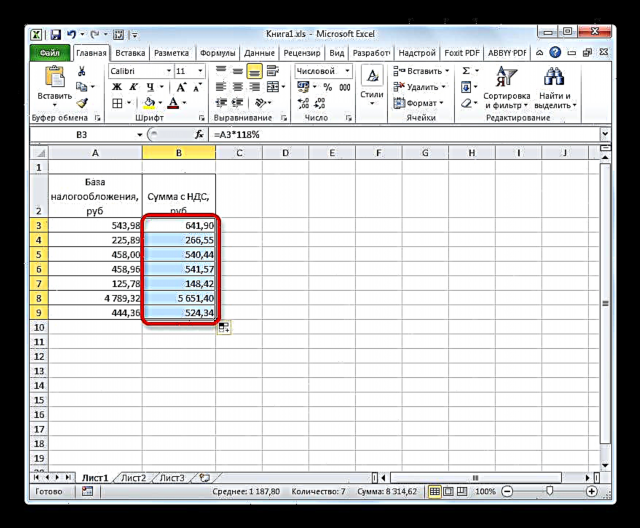
ამრიგად, საქონლის ღირებულების ჯამი, მათ შორის გადასახადი, გამოითვალა ყველა ღირებულებისთვის.
მეთოდი 4: თანხის საგადასახადო ბაზის გაანგარიშება გადასახადით
გაცილებით იშვიათად არის საჭირო საგადასახადო ბაზის გაანგარიშება მასში შეტანილი გადასახადისგან. მიუხედავად ამისა, ასეთი გაანგარიშება იშვიათი არ არის, ამიტომ მას განვიხილავთ.
საგადასახადო ბაზის ღირებულებიდან გაანგარიშების ფორმულა, სადაც გადასახადი უკვე შედის, შემდეგია:
"საგადასახადო ბაზა" = "თანხა დღგ" / 118%
Excel- ში ეს ფორმულა მიიღებს შემდეგ ფორმას:
= ნომერი / 118%
როგორც დივიდენდი "ნომერი" წარმოადგენს საქონლის ღირებულებას, გადასახადის ჩათვლით.
გათვლებისთვის, ჩვენ ვიყენებთ ზუსტად იმავე ცხრილს, როგორც წინა მეთოდით, მხოლოდ ამჯერად ცნობილი მონაცემები განთავსდება სვეტში "თანხა დღგ"და გამოითვლება სვეტში "საგადასახადო ბაზა".
- ჩვენ ვირჩევთ სვეტის პირველ ელემენტს "საგადასახადო ბაზა". ნიშნის შემდეგ "=" ჩვენ შევდივართ სხვა სვეტის პირველი უჯრედის პირველი უჯრედის კოორდინატებში. ამის შემდეგ ჩვენ შედიან ექსპრესიაში "/118%". გაანგარიშების განსახორციელებლად და შედეგზე მონიტორზე გამოსახვისთვის დააჭირეთ ღილაკს შედი. ამის შემდეგ გამოითვლება პირველი ღირებულება გადასახადის გარეშე.
- იმისათვის, რომ გავაკეთოთ გამოთვლები სვეტის დანარჩენ ელემენტებში, როგორც წინა შემთხვევებში, ჩვენ ვიყენებთ შევსების მარკერს.


ახლა ჩვენ შევადგინეთ ცხრილი, რომელშიც ერთდროულად იანგარიშება საქონლის გადასახადის გარეშე შვიდი საქონლის ღირებულება.
გაკვეთილი: ფორმულებთან მუშაობა Excel- ში
როგორც ხედავთ, დამატებითი ღირებულების გადასახადის გაანგარიშების საფუძვლების ცოდნა და მასთან დაკავშირებული ინდიკატორების დაცვა, Excel– ში მათი გამოანგარიშების დავალების შესრულება საკმაოდ მარტივია. სინამდვილეში, გაანგარიშების ალგორითმი, ფაქტობრივად, არც თუ ისე განსხვავდება ჩვეულებრივი კალკულატორზე გაანგარიშებისგან. მაგრამ, მითითებულ ცხრილის პროცესორში ოპერაციას აქვს ერთი უდაო უპირატესობა კალკულატორთან შედარებით. მდგომარეობს იმაში, რომ ასობით ღირებულების გაანგარიშება არ დასჭირდება ბევრად მეტხანს, ვიდრე ერთი ინდიკატორის გამოანგარიშება. Excel– ში, სიტყვასიტყვით ერთ წუთში, მომხმარებელი შეძლებს გადაანგარიშოს გადასახადი ასობით პოზიციაზე, მიმართოს ისეთ სასარგებლო ხელსაწყოს, როგორც შევსების მარკერს, ხოლო მარტივი კალკულატორზე მსგავსი რაოდენობის მონაცემების გაანგარიშებისას შეიძლება საათების დრო დასჭირდეს. გარდა ამისა, Excel- ში შეგიძლიათ გაანგარიშება გაანგარიშებით, როგორც ცალკეული ფაილი.













